新的Azure ILB功能允許您在Azure中構建多實例SQL Server故障轉移群集
新功能,Cloud Witness是我最喜歡的。在我們查看Windows Server 2016中的新仲裁功能之前,我認為了解它們的來源非常重要。在我之前的帖子了解Windows Server 2012 R2中的Windows Server故障轉移群集仲裁中,我詳細介紹了群集仲裁的歷史和演變。我建議您查看該帖子,以了解仲裁在Windows Server 2012 R2中的工作原理。此外,Windows Server 2016的新功能將如何使您的群集部署更具彈性。
雲見證人
Cloud Witness允許您利用Azure Blob存儲作為群集的見證。這個證人將代替磁盤見證或文件共享見證。Cloud Witness的配置非常簡單。根據我的經驗,幾乎沒有任何東西可以在Azure中託管。唯一的缺點是群集節點需要能夠通過Internet與Azure Blob存儲進行通信。通常,群集節點被禁止與公共互聯網通信。因此,如果要啟用Cloud Witness,則需要與安全團隊協調。使用Cloud Witness在Azure中構建多實例SQL Server故障轉移群集有許多令人信服的理由。但對我來說,它在三個非常特定的環境中最有意義:Azure中的故障轉移群集,分支機構群集和多站點群集。
仔細看看
讓我們來看看每個場景,看看Cloud Witness如何提供幫助。圖1 – 當您嘗試在Azure中構建多實例SQL Server故障轉移群集時,應始終配置雲見證存儲帳戶本地冗餘存儲(LRS)[/字幕]
高度可用的部署
如果您要遷移到Azure(或任何云提供商),您將需要確保您的部署具有高可用性。如果您正在使用傳統上與Windows Server故障轉移群集集群的SQL Server,文件服務器,SAP或其他工作負載,則需要使用文件共享見證或云見證,因為Azure中無法使用磁盤見證。對於Windows Server 2012 R2或Windows Server 2008 R2,您將需要使用文件共享見證。Windows Server 2016可以使用Cloud Witness。Cloud Witness的優勢在於您無需在Azure中維護另一個Windows實例來託管文件共享。相反,Microsoft允許您利用Blob存儲。 這為您提供了一種更便宜的解決方案,一種更易於管理且更具彈性的解決方案。
位置
在分支機構中查看集群部署時,始終需要考慮成本和維護。對於擁有數百或數千個位置的零售連鎖店而言,在每個位置都有SAN可能成本過高。每個位置可能在S2D Hyper-fusionged配置或第三方復制解決方案上運行雙節點Hyper-V群集以託管多個虛擬機。現在,Cloud Witness可以做的是幫助企業避免在每個位置添加額外的物理服務器以充當文件共享見證或向每個位置添加SAN的成本。
消除了對第三個數據中心的需求
最後,在部署多站點群集時,Cloud Witness無需第三個數據中心來託管文件共享見證。在引入Cloud Witness之前,最佳實踐將要求File Share Witness位於第3個位置。訪問第三個數據中心只是為了託管文件共享見證並不總是可行的,並且肯定會引入另一層複雜性。通過使用Cloud Witness,您無需維護第三個位置,並且可以通過公共互聯網訪問見證,從而最大限度地降低了網絡要求。
網站意識
在構建多站點群集時,總會出現另一個常見問題。控制故障轉移始終優先選擇本地站點是不可能的。雖然您可以指定“首選所有者”,但“首選所有者”設置通常會被誤解。管理員可能沒有意識到這一點。但是,您知道即使他們沒有將服務器列為首選所有者,服務器也會自動附加到群集維護的首選所有者列表的末尾。這種誤解的結果是,雖然您可能只將本地服務器列為首選所有者,但您可能會將群集資源故障轉移到DR站點。即使在本地站點中有一個非常好的節點,這也是如此。顯然這不是您所期望的,使用Site Awareness將消除此問題。站點感知通過在決定將哪個節點聯機時始終優先選擇本地站點來解決此問題。因此,在正常情況下,除非您有完整的站點中斷,否則群集工作負載將始終故障轉移到本地節點。在這種情況下,其中一個DR節點將聯機。一旦您在災難恢復站點中運行,情況也是如此。如果先前在DR站點中的節點上運行,則群集將恢復DR站點中的服務器上的工作負載。站點意識總是更喜歡本地節點。
故障域
建立在站點上的意識是Fault Domains。Fault Domains更進一步,除了Site之外,還可以定義Node,Chasse和Rack位置。Fault Domains有三個好處:Stretch Cluster中的存儲親和性可以提高存儲空間的彈性。它通過包含有關引發警報的相關資源的位置的元數據來增強運行狀況服務警報。Storage Affinity將幫助確保您的群集工作負載和存儲在同一位置運行。您當然不希望您的VM讀取和寫入位於不同城市的CSV上的數據。但是,我認為這裡最大的贏家是Storage Spaces Direct(S2D)場景。SD2將利用您提供的有關群集節點位置(站點,機架,機箱)的信息,以確保為冗餘編寫的多個數據副本都存在於不同的故障域中。這有助於確保優化數據放置,以便單個節點,機箱,機架或站點的故障不會影響整個S2D部署。 Cosmos Darwin在第9頻道播放了一段精彩視頻,詳細解釋了這一概念。
概要
Windows Server 2016為群集仲裁添加了幾項新增強功能,這些增強功能將為群集部署提供一些直接的好處。此外,還可以查看其他一些新的集群增強功能,如滾動系統升級,虛擬機恢復能力,工作組和多域集群等。要閱讀其他提示,例如在Azure中使用Cloud Witness構建新的多實例SQL Server故障轉移群集,請閱讀我們的帖子。經Clusteringformeremortals.com許可轉載
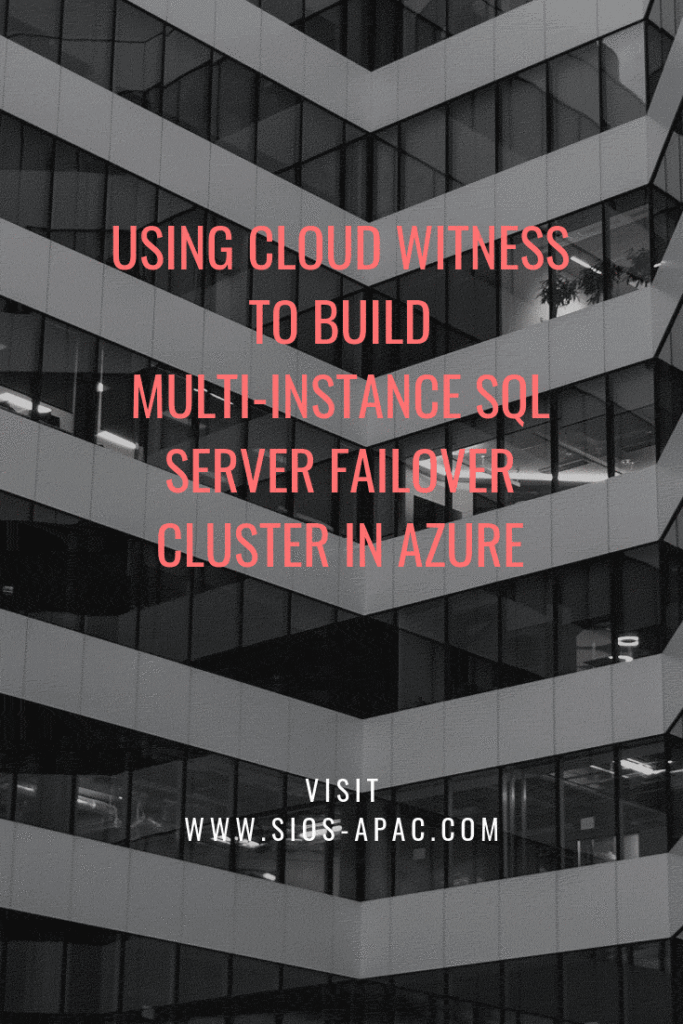
 選擇基於角色或基於功能的安裝
選擇基於角色或基於功能的安裝 選擇您希望啟用故障轉移群集功能的服務器
選擇您希望啟用故障轉移群集功能的服務器
































